ผู้ใช้น้อยมาก Windows อาจจะใช้เพียงคนเดียว เบราว์เซอร์ ไปยัง ท่องอินเทอร์เน็ตส่วนใหญ่เป็นประจำโดยใช้สองหรือสาม เว็บเบราเซอร์. หากคุณเป็นส่วนหนึ่งของหมวดหมู่นี้อย่างแน่นอนที่คุณมักจะพบว่าตัวเองอยู่ในสถานการณ์ที่คุณต้องการที่จะหา URL ที่คุณได้เข้าสู่ช่วงเวลาแห่งหนึ่งในเบราว์เซอร์ที่ใช้และไม่กี่วันต่อมาคุณจำไม่ได้ว่ามาจากไหน หนึ่งของการแก้ปัญหาคือการค้นหาใน แต่ละประวัติเบราเซอร์ ใช้และถ้าคุณโชคดีคุณอาจจะพบค่อนข้างเร็ว แต่ถ้าคุณโชคดีกิจกรรมนี้สามารถกินเวลาอันมีค่าและจะกลายเป็นมากน่าเบื่อมาก
วิธีการแก้ปัญหาอื่น ๆ อีกมากมาย มีประสิทธิภาพ และอื่น ๆ รวดเร็ว มันคือการใช้ การใช้งานของบุคคลที่สามกล่าวคือ ประวัติอินเทอร์เน็ตเบราว์เซอร์กับที่ผู้ใช้สามารถรวบรวมได้ในที่เดียวทั้งหมด URL ที่ เข้าถึงได้ในช่วงเวลาหนึ่ง (ขึ้นอยู่กับสิ่งที่ ระยะเวลาการเก็บของประวัติศาสตร์ มันเป็น ชุด สำหรับแต่ละเบราว์เซอร์แยกต่างหาก) บนเบราว์เซอร์ที่ใช้ในการท่องอินเทอร์เน็ต
ประวัติอินเทอร์เน็ตเบราว์เซอร์ เป็น โปรแกรมฟรี si แบบพกพา (ไม่จำเป็นต้องติดตั้ง) ที่จะสแกนประวัติของเบราว์เซอร์ทั้งหมดที่ติดตั้งในระบบเช่น Internet Explorer, Google Chrome, Opera, Firefox หรือ Safariและรวบรวมไว้ในสถานที่หนึ่งที่จะอำนวยความสะดวก ค้นหา URL บางสำหรับผู้ใช้
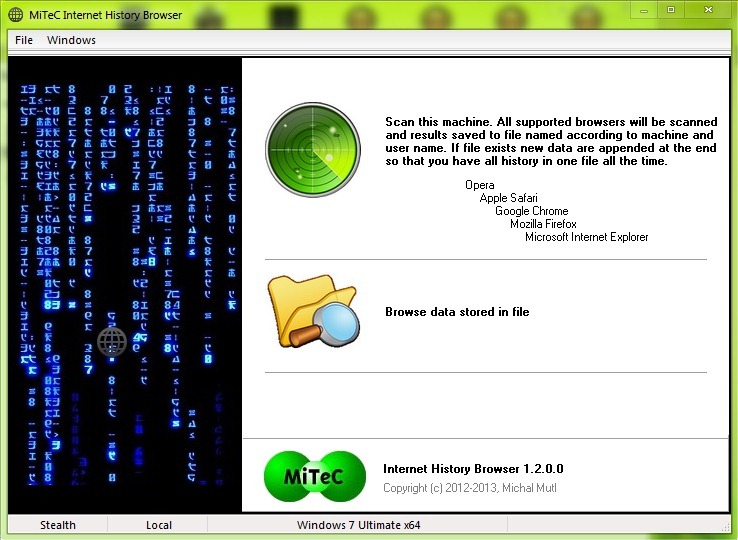
อย่างไรอินเทอร์เน็ตเบราว์เซอร์ประวัติศาสตร์?
หลังจากที่คุณเปิดโปรแกรมให้คลิกที่ ปุ่มสีเขียวแล้วคุณจะต้องรอเพียงเล็กน้อยจนกว่าพวกเขาจะ สแกน เบราว์เซอร์ประวัติศาสตร์ ที่ติดตั้งใน ระบบ (นานแค่ไหนที่คุณรอขึ้นอยู่กับปริมาณของ ข้อมูล ที่มีจำหน่ายในพวกเขา) หลังจากโพสต์ รายการ ที่มี URL ที่เบราว์เซอร์ที่บันทึกประวัติศาสตร์พิมพ์ใน เว็บไซต์ค้นหา ตั้งอยู่ที่ด้านบนของแอพลิเคชัน คำหลัก ที่เราจำ URL ที่คุณต้องการค้นหาแล้วรอที่จะได้รับการจดทะเบียน URL ที่เกี่ยวข้องกับคีย์wordURL ที่ เกี่ยวข้อง เลือก URL ที่คุณสนใจที่จะหาเวลาและในสิ่งที่เบราว์เซอร์ได้รับการเข้าถึงแล้วคลิกที่ จุดเปิด อยู่ที่มุมด้านล่างขวาของแอพลิเคชันเพื่อเปิด URL ไป
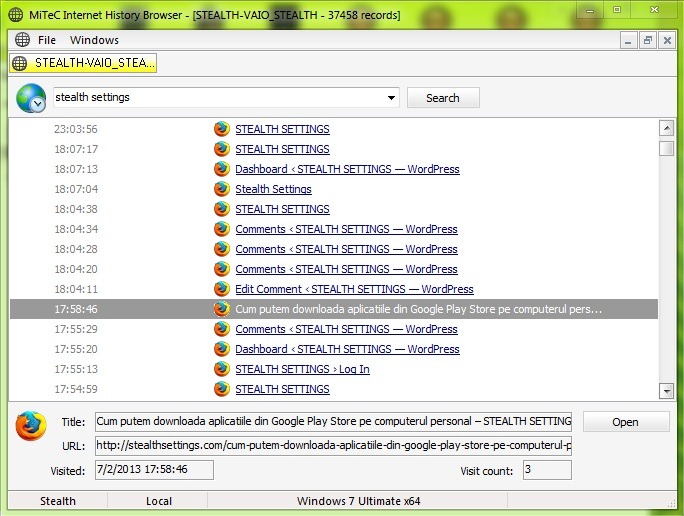
ดาวน์โหลดประวัติอินเทอร์เน็ตเบราว์เซอร์.
หมายเหตุ: แอปพลิเคชันเข้ากันได้กับ Windows XP, Windows Vista, Windows 7 si Windows 8 (บิต 32 และ 64)
STEALTH SETTINGS - วิธีค้นหาประวัติทั้งหมด installเบราว์เซอร์ ed ใน Windows